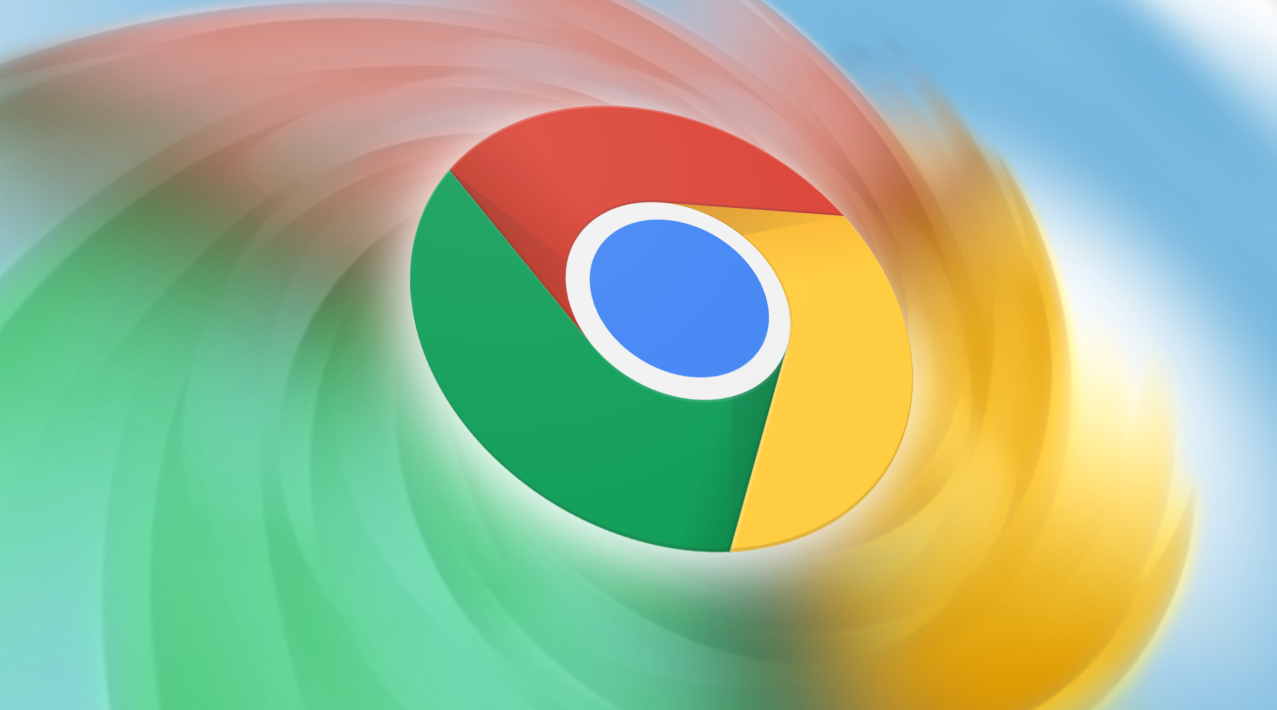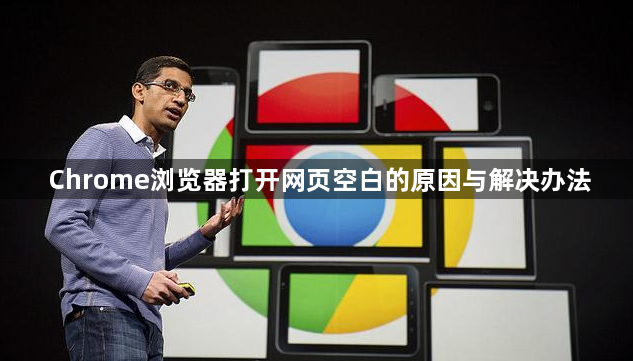
检查快捷方式属性是否存在异常参数。右键点击桌面或开始菜单中的Chrome快捷方式选择“属性”,查看目标栏路径末尾是否被添加多余网址参数。若有类似`--someurl`的后缀需手动删除,保存设置后重新启动浏览器测试是否恢复正常显示。此问题常由第三方工具篡改导致,清除后可解决因重定向引起的空白页现象。
调整兼容性设置避免运行模式冲突。通过右键快捷方式进入属性面板的“兼容性”选项卡,取消勾选“用兼容模式运行这个程序”复选框。部分老旧系统强制启用的兼容模式会破坏页面渲染逻辑,导致内容无法加载呈现空白状态。完成设置变更后重启浏览器验证效果。
禁用沙箱安全功能应对软件冲突。当防病毒程序与Chrome内置保护机制产生矛盾时,可在快捷方式目标栏添加`-no-sandbox`参数。操作方法是在原有exe路径后空一格输入该指令,确认保存后以管理员身份运行浏览器。此操作存在一定风险,建议仅在确认安全环境下临时使用。
清理本地存储缓存文件修复数据损坏。进入系统控制面板打开文件夹选项,启用显示隐藏文件功能。导航至`C:\Users\<用户名>\AppData\Local\Google\Chrome\User Data\Default\Local Storage`路径,删除所有存储文件。该操作会重置站点权限设置,有效解决因缓存错误导致的页面加载失败问题。
重置启动页配置恢复默认行为。打开浏览器设置菜单找到“管理启动页”选项,选择“打开新标签页”或手动指定空白HTML文件作为首页。用户可创建空文档并通过设置当前网页功能将其设为固定主页,避免其他扩展干扰初始页面加载过程。
通过上述步骤逐步排查和修复,用户能够有效解决Chrome浏览器打开网页出现空白的问题。重点在于识别并清除异常参数、调整系统兼容性设置、处理安全软件冲突,以及维护本地存储数据的完整性。